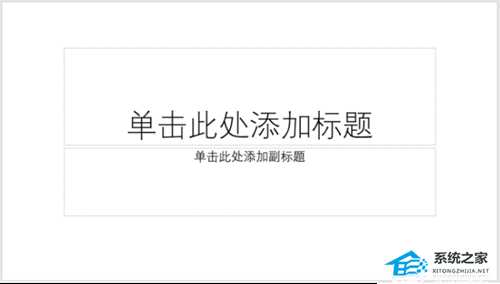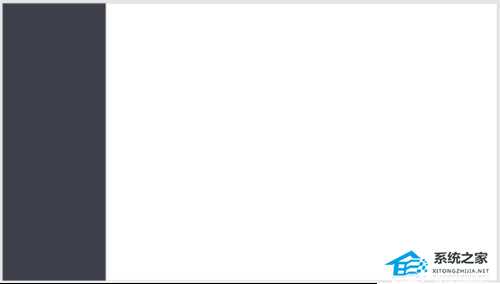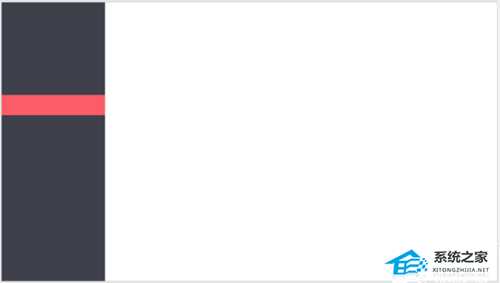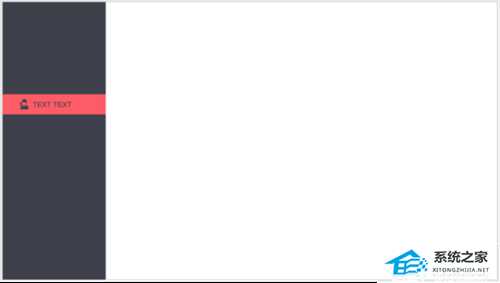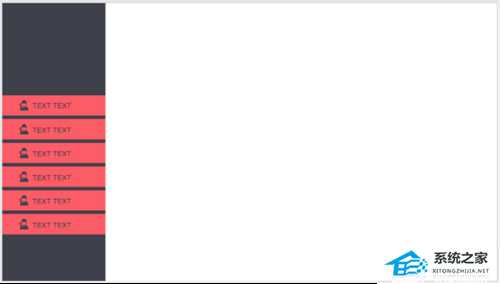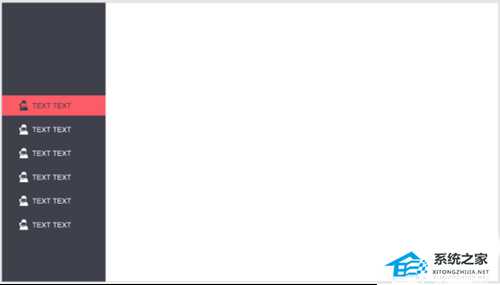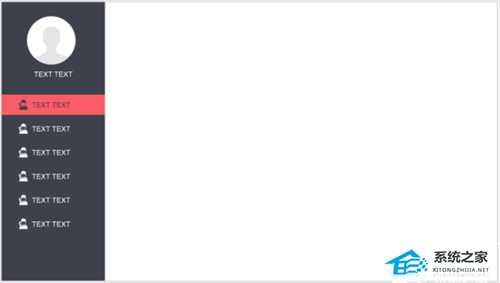神剑山庄资源网 Design By www.hcban.com
PPT怎么制作树状章节导航?PPT制作树状章节导航的方法
PPT怎么制作树状章节导航?现在有很多用户都或多或少使用过PPT这款软件,而我们在编辑PPT的时候难免会想要制作一个简洁的章节导航,但有部分用户还不清楚如何操作,下面小编就为大家详细介绍树状章节导航制作的方法吧。
PPT制作树状章节导航的方法
1、打开PPT,建立空白演示文稿。
2、在页面左侧插入一个矩形,作为章节导航的放置区域。
3、插入一个横条矩形,用于放置章节标题文字。
4、接着在横条矩形中输入章节标题。
5、将横条矩形和当中的章节标题组合起来,并根据章节的数量复制相应的份数。各个小矩形之间在垂直方向设置平均分布。
6、比如当前是第一章,则只保留第一个横条矩形的填充色,将其他的横条矩形填充色设置为无,露出背景色,文字和图标也反色显示。
7、最后,再在顶部添加上logo和PPT标题,就完成了树状章节导航的制作。
神剑山庄资源网 Design By www.hcban.com
神剑山庄资源网
免责声明:本站文章均来自网站采集或用户投稿,网站不提供任何软件下载或自行开发的软件!
如有用户或公司发现本站内容信息存在侵权行为,请邮件告知! 858582#qq.com
神剑山庄资源网 Design By www.hcban.com
暂无PPT怎么制作树状章节导航?PPT制作树状章节导航的方法的评论...
更新日志
2024年11月15日
2024年11月15日
- 张真.1993-失恋十四行【上华】【WAV+CUE】
- 钟明秋《爱有天意HQCD》[低速原抓WAV+CUE]
- 孙云岗唢呐《金声玉振[HIFI珍藏版]》[低速原抓WAV+CUE]
- 谭艳精讯TEST-CD试音39号》2CD[DTS-WAV]
- 姚璎格《发烧女中音》DSD版[低速原抓WAV+CUE][1G]
- 张玮伽《微风细雨DSD》发烧大碟[WAV+CUE][1.1G]
- 群星《2024好听新歌14》十倍音质 U盘音乐 [WAV分轨][966M]
- s14全球总决赛T1战队队员都有谁 LOLs14全球总决赛T1战队介绍
- 英雄联盟faker身价有10亿吗 英雄联盟faker身价介绍一览
- faker大魔王称号怎么来的 faker大魔王称号来源介绍
- PS5 Pro上的蒂法更美了!博主盛赞新机1000%值得购买
- 腾讯互娱再离职一员大将!或因供应商贪腐
- Ayaneo3游戏掌机预热:旗舰定位、造型圆润自带底键
- 动力火车.1999-背叛情歌【上华】【WAV+CUE】
- 刘力扬.2019-Neon.Lit虹【摩登天空】【FLAC分轨】